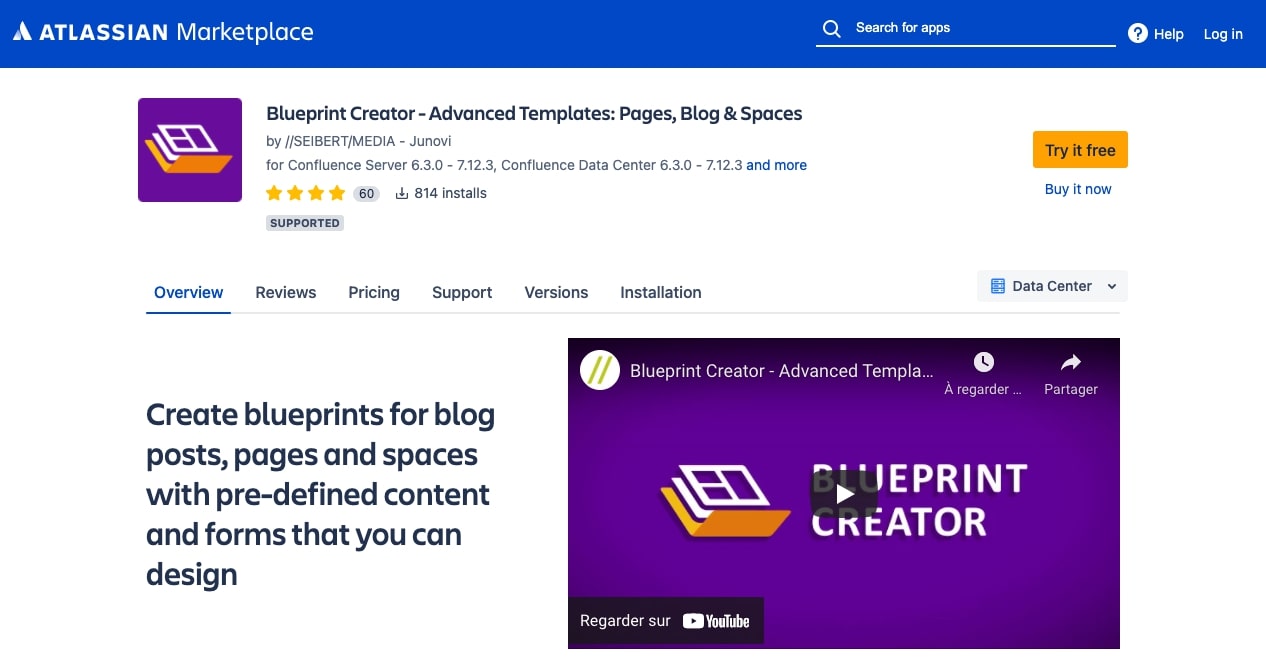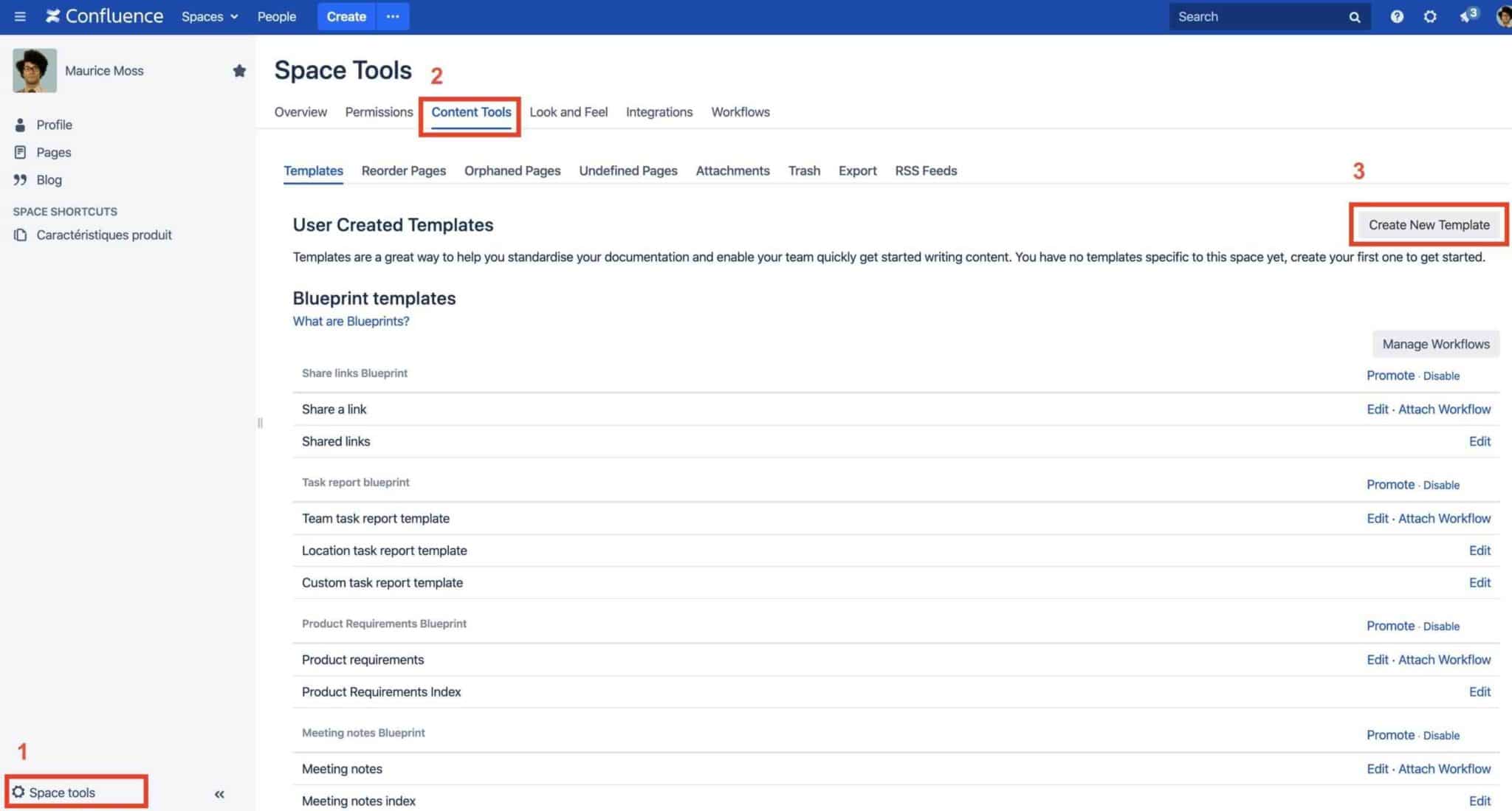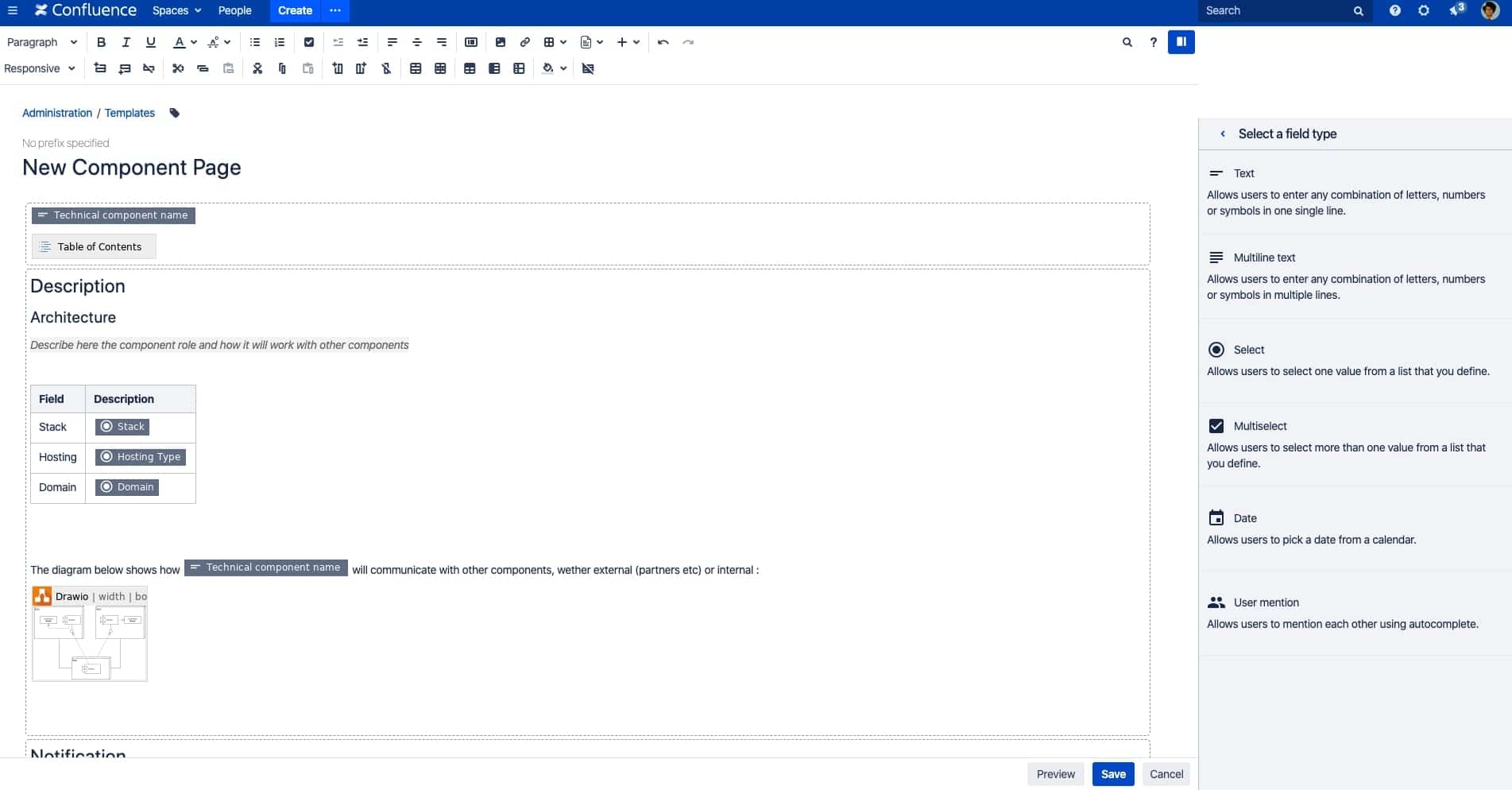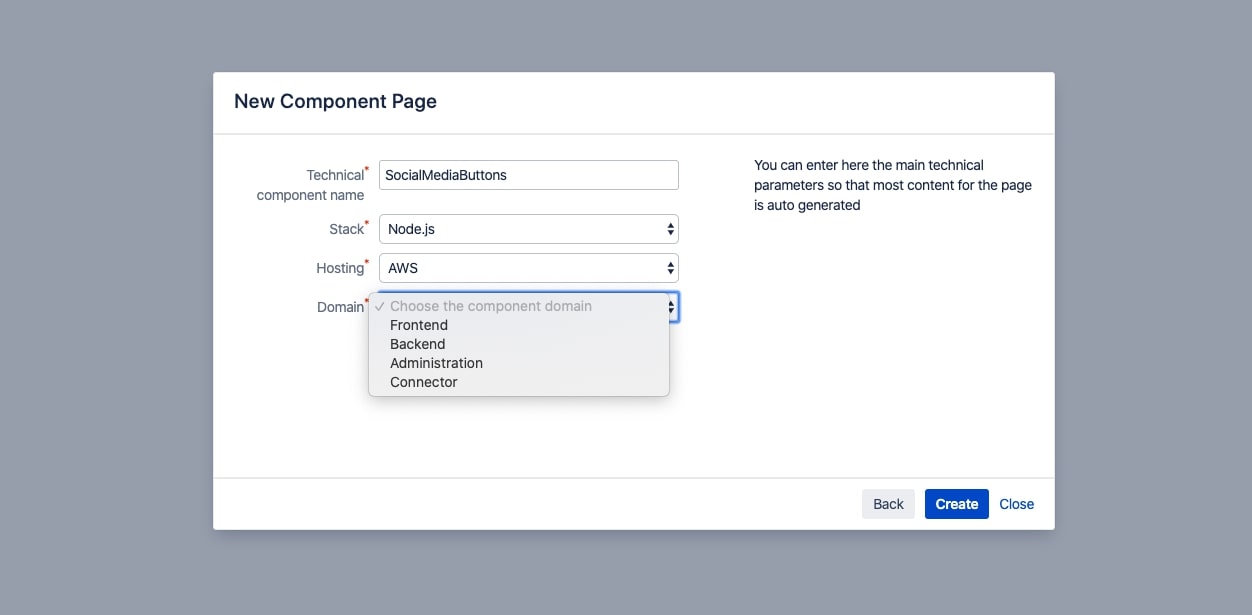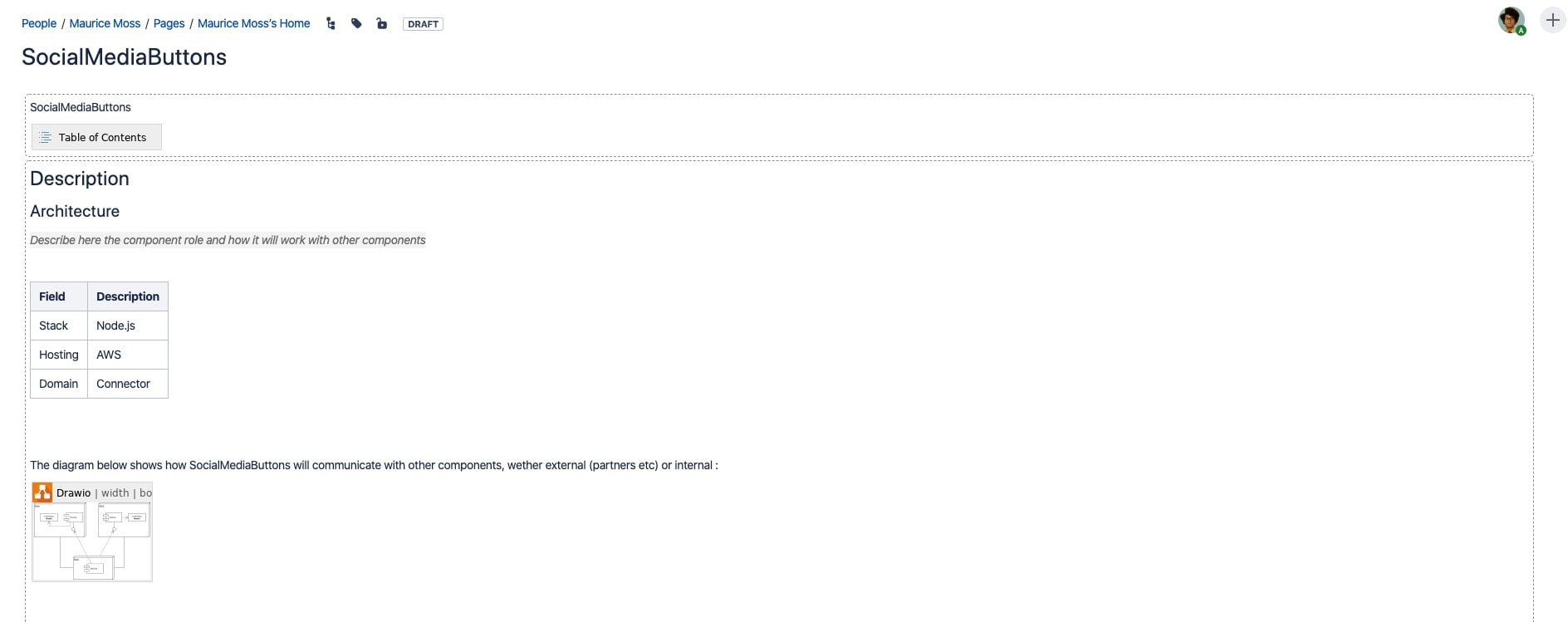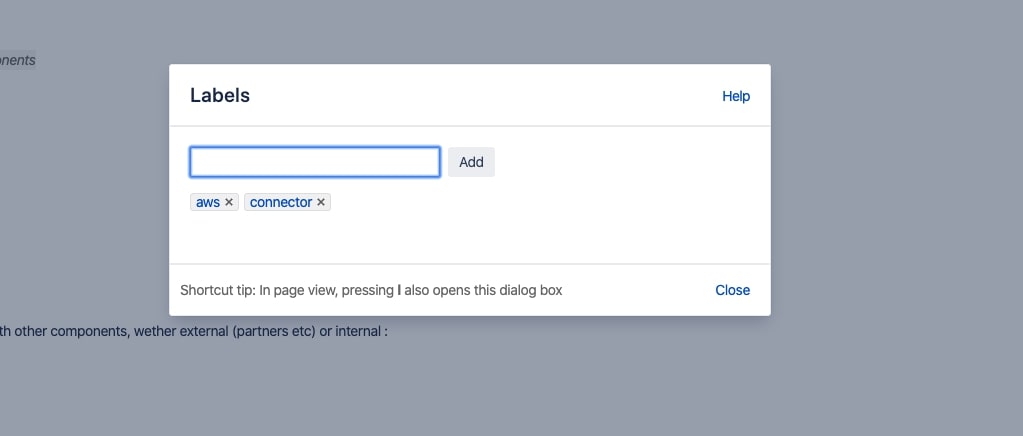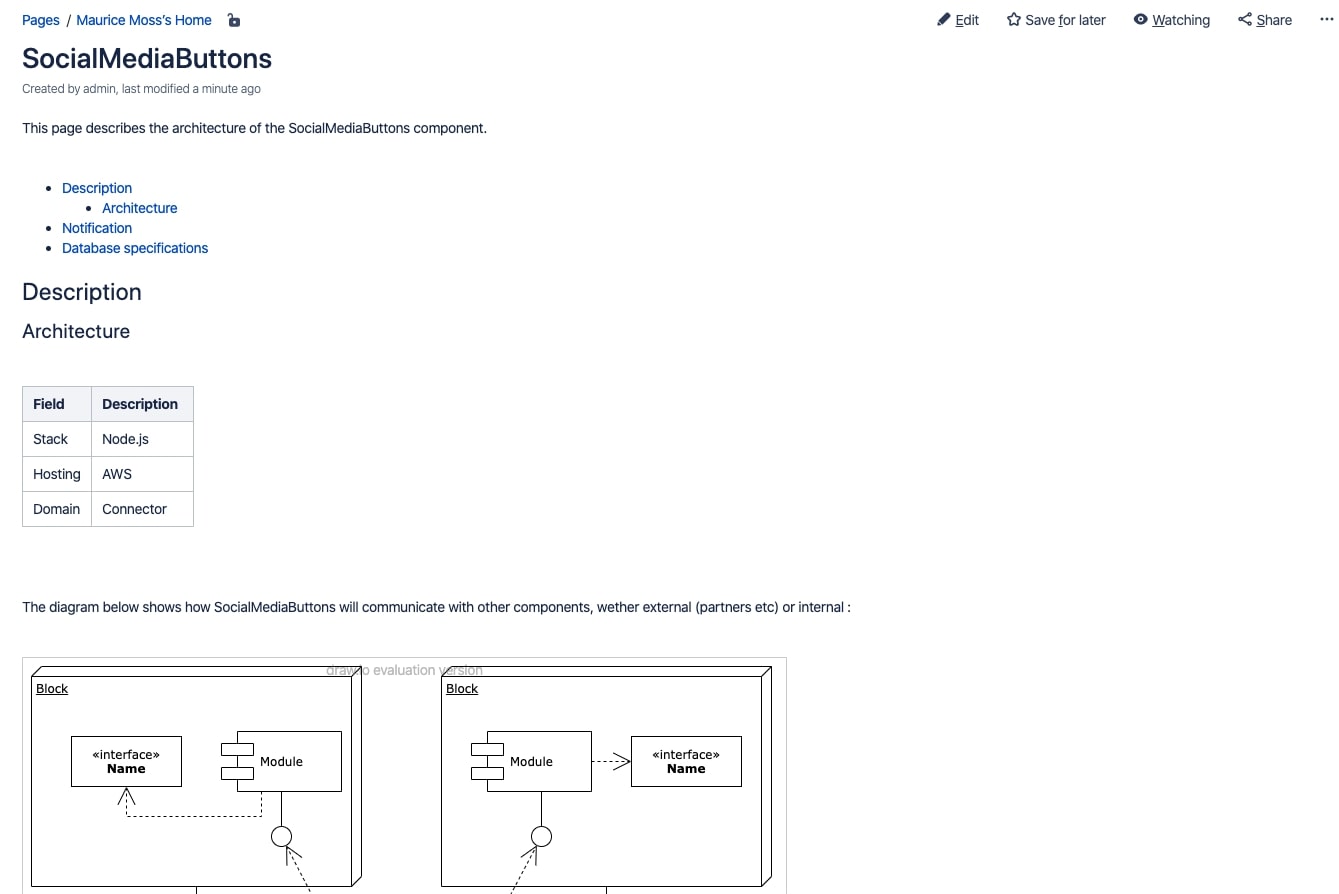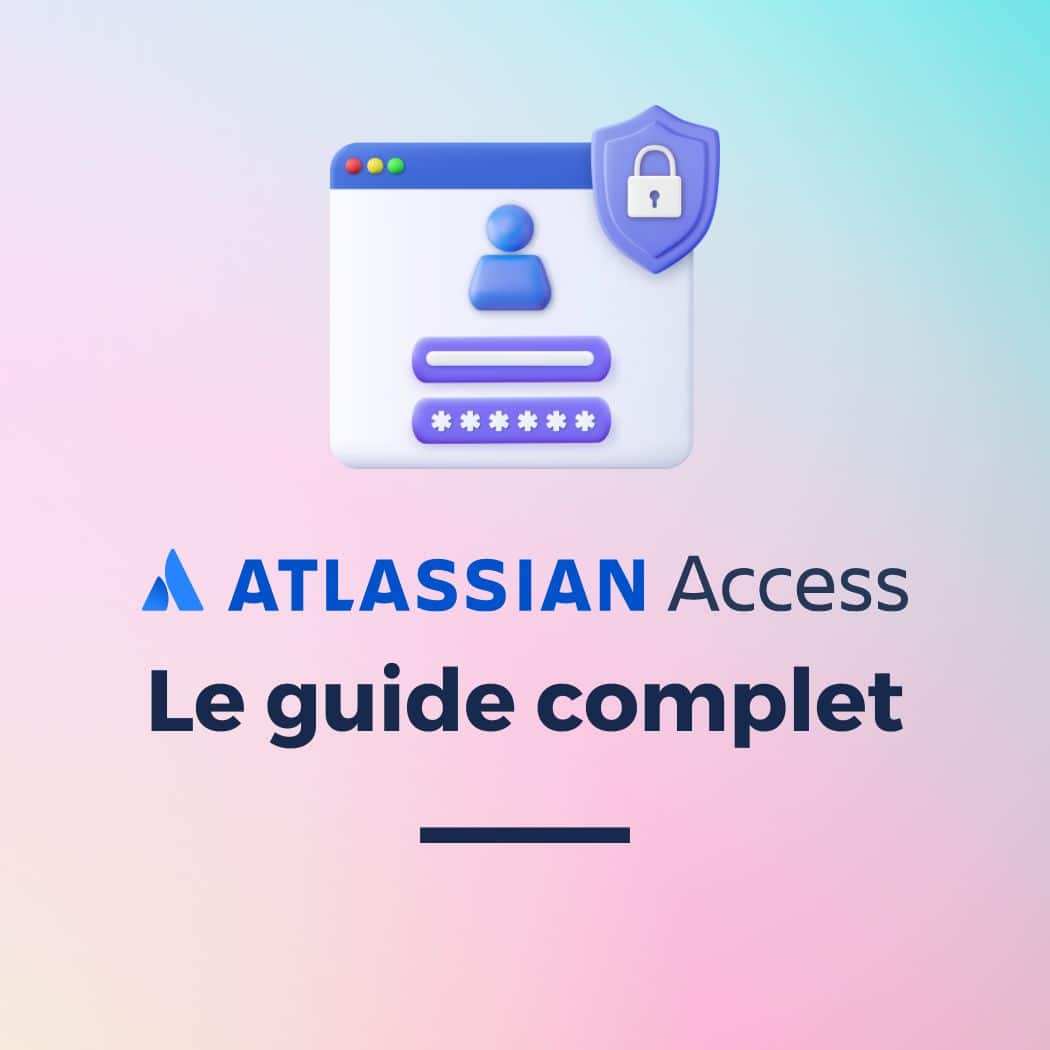Vous voulez créer des blueprints facilement pour les partager avec votre équipe dans Confluence, pour avoir des pages standardisées dans vos projets et créer du contenu plus facilement ? Jusqu’à maintenant, il était obligatoire de savoir coder pour créer des blueprints dans Confluence, et quelque chose d’aussi simple que créer un champ dans un tableau se traduisait comme ça :
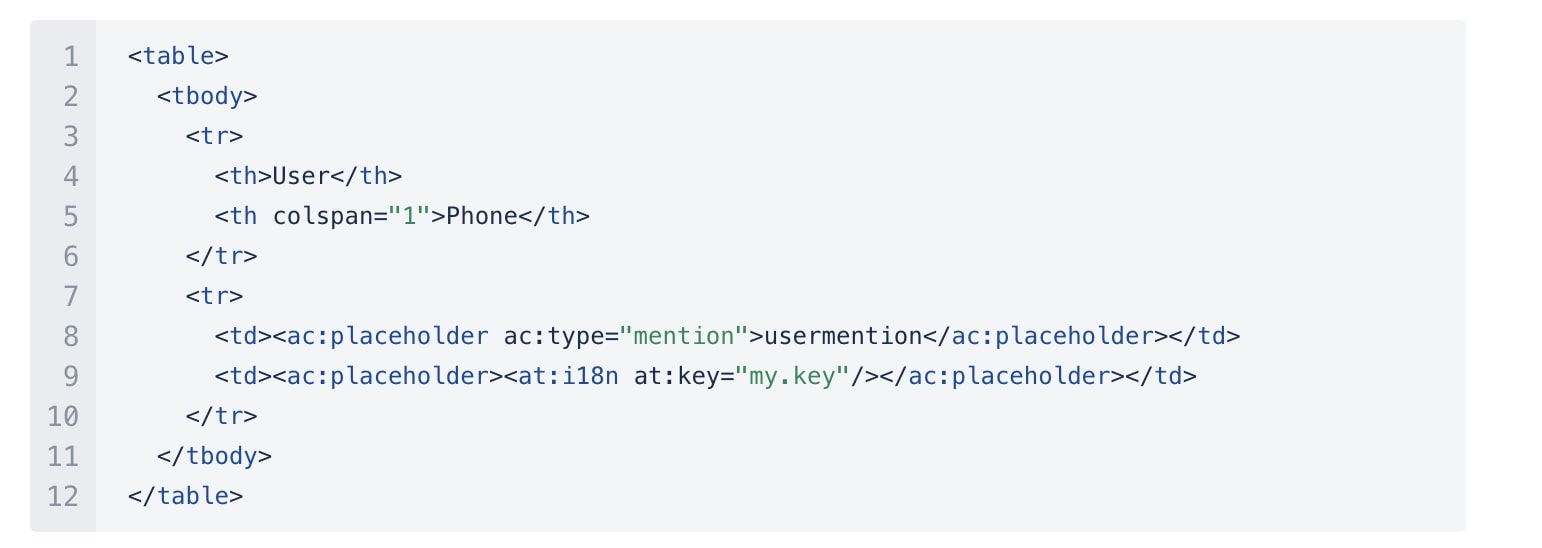
Alors, comment faire pour créer un blueprint facilement dans Confluence ? Pour naviguer plus facilement dans cet article :
Qu’est-ce que Blueprint Creator – Advanced Templates for Confluence ?
Qu’est-ce que Blueprint Creator ?
L’app Confluence Blueprint Creator vous facilite la vie : quand vous devez écrire de la documentation technique dans Confluence et la partager au sein d’une équipe ou avec des collègues, il est plus simple et efficace d’avoir du contenu formaté de la même façon. Cependant, même dans la même équipe, différentes personnes auront l’habitude d’avoir différentes organisations de pages ou utiliseront des macros différentes pour mettre leur contenu en forme.
Avec un blueprint, on peut s’assurer que toute l’équipe utilise la même structure de page, les mêmes macros et labels, et surtout ne commence pas avec une page blanche !
👉 L’application Blueprint Creator n’est disponible que sur les produits Data Center d’Atlassian. Si vous disposez d’une offre Cloud, vous pouvez lire notre article pour créer vos propres templates et toujours sans code !
Comment installer Blueprint Creator ?
Installer l’app depuis la marketplace Atlassian
L’app Blueprint Creator peut être installée depuis la Marketplace Atlassian ou directement via votre instance Confluence.
Marketplace d’Atlassian
Créer un template
Une fois l’installation terminée, voici les étapes à suivre pour créer un nouveau template avec Blueprint Creator :
1️⃣ Space Tools
2️⃣ Content Tools
3️⃣ Create New Template
Après les étapes ci-dessus établies, on peut maintenant commencer à créer notre premier blueprint Confluence !
Ajouter des champs
On peut commencer à créer un blueprint en ajoutant plusieurs champs (il peut s’agir d’un simple champ texte ou bien de listes, d’utilisateurs, de dates …). Ici, nous voulons que les pages générées par ce blueprint Confluence contiennent un nom de composant, le socle technique utilisé, son hébergement et le nom de domaine :
Vue d’un template en mode édition dans Confluence Data Center
Nous avons ajouté le champ « Nom de composant » qui sera aussi utilisé en tant que titre de la page, changé la mise en page avec des sections, ajouté des tables avec des champs et même un diagramme Draw.io qui sera automatiquement généré et annexé à la page !
Remplir les champs
Après avoir enregistré le blueprint, sélectionnez-le pour créer une nouvelle page, on peut choisir entre différentes options et remplir les champs du blueprint (nom du composant, socle technique, etc) :
Ajout des champs dans Confluence Data Center
Cette information est ensuite visible dans la page créée comme ci-dessous :
On peut voir que le titre de la page a bien été automatiquement rempli avec Nom du composant, et que les labels Hosting et Domain ont été ajoutés :
De cette façon, on est certain que lors de la création d’une nouvelle page de documentation, les labels seront correctement mis sur une toute nouvelle page.
On a donc une page qui est déjà remplie avec l’information saisie lors de la création avec le blueprint Confluence, qui a une structure déjà définie et toutes les macros dont on a besoin pour faire une page de documentation technique parfaite !
Page Confluence créée à l’aide de l’app Blueprint Creator
On peut aussi générer automatiquement des pages d’index et mettre un bouton pour créer une page, comme avec le blueprint « Notes de réunion » par exemple.
Blueprint Creator pour paramétrer des templates sans code !
Il est donc beaucoup plus simple d’utiliser l’app Blueprint Creator que d’écrire du code dans Confluence de zéro : pas besoin de savoir coder, on a une interface simple et intuitive pour créer des champs et les titres de page, labels, index peuvent être créés automatiquement.
Il est aussi possible de créer des blueprints d’espace Confluence, si vous avez souvent besoin de créer des espaces pour vos projets. Vous pouvez ainsi automatiser la création des pages parent et enfant, choisir une hiérarchie spécifique, intégrer des labels.
Vous avez une question ? Nos consultants certifiés Atlassian seront ravis de vous aider. De plus, si vous débutez sur Confluence vous pouvez jeter un coup d’œil à notre guide complet 👉 Confluence pour les débutants : le guide complet.